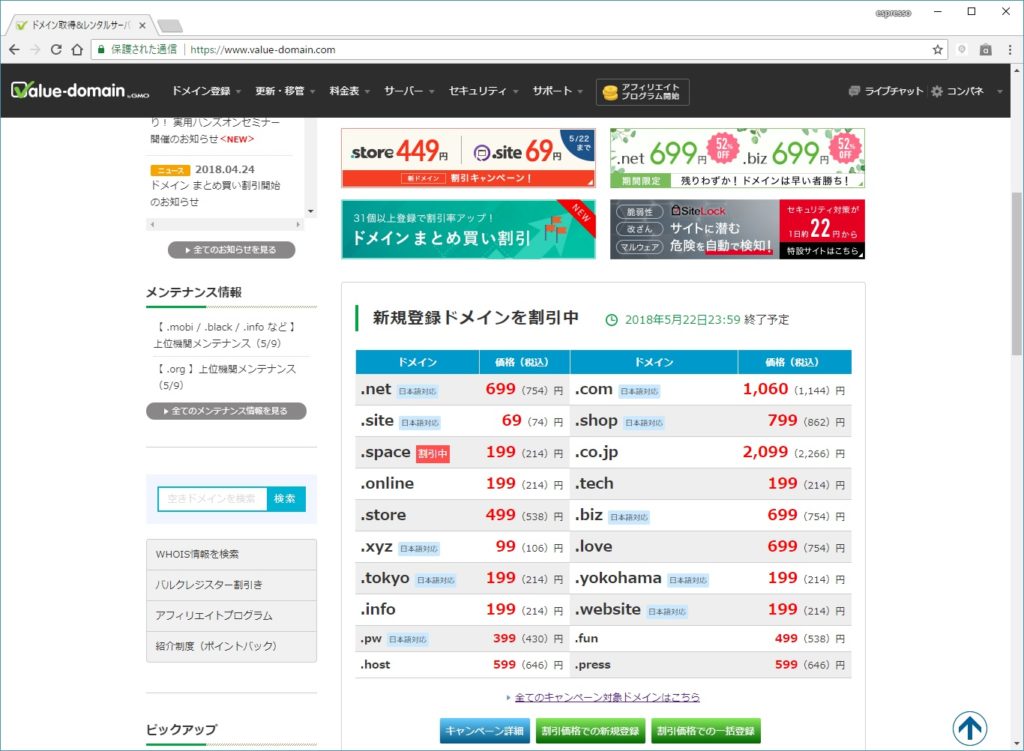
この記事を読むのに必要な時間は約 4 分です。
初めてドメインを登録するときって、どうやって登録するのか迷っちゃいますよね。
私も最初に登録したとき、「これで合っているのかなぁ~」と不安になったのを思い出します。
最近バリュードメインの公式ページのデザインがちょっと変わって古いデザインで説明されているサイトも多いので、操作方法のキャプチャを撮りました。
個人情報の公開など、設定を忘れてしまうと危険なところがあるので、注意点も書いておきます。
目次(リンク)
登録したいドメインを探す
1.「コンパネ」(コントロールパネル)をクリックします。
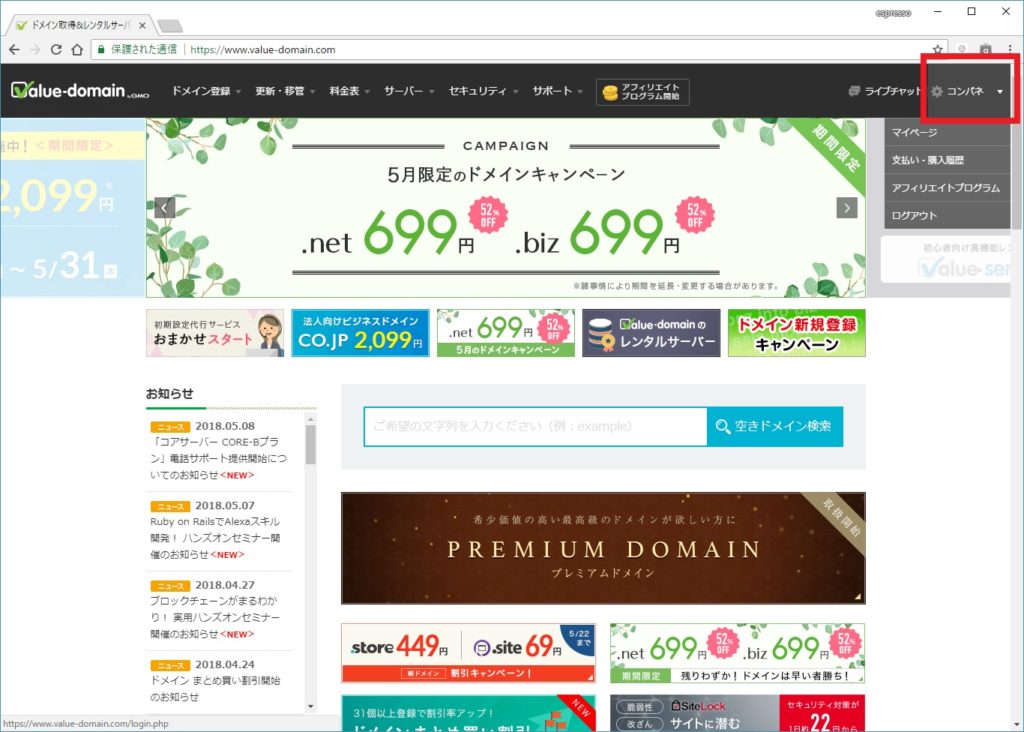
2.「ドメイン」→「ドメイン登録」とクリックすると、空きドメイン検索画面が表示されます。
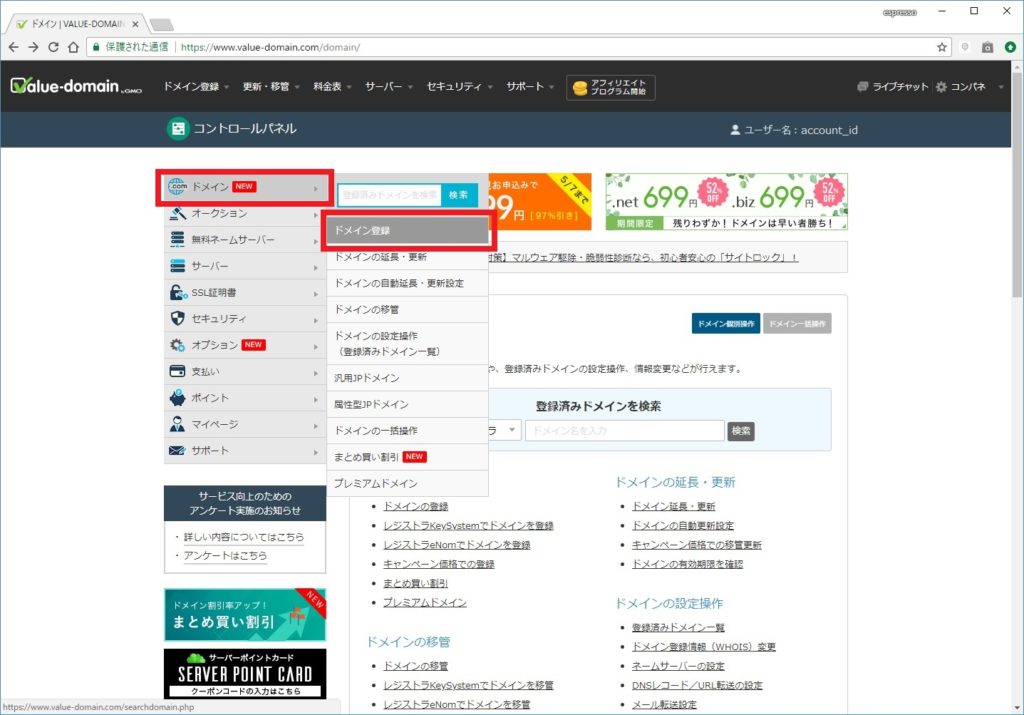
トップページから画面上部の黒いバーのとこの「ドメイン登録」からでも、空きドメイン検索画面に移動できます。
これはもう自分の好みが出るところですね。
用途に合ったドメインを選ぶ
3.自分が取りたいドメインの文字列を入力して「検索する」ボタンをクリックします。
今回は「domain-get」で調べてみます。
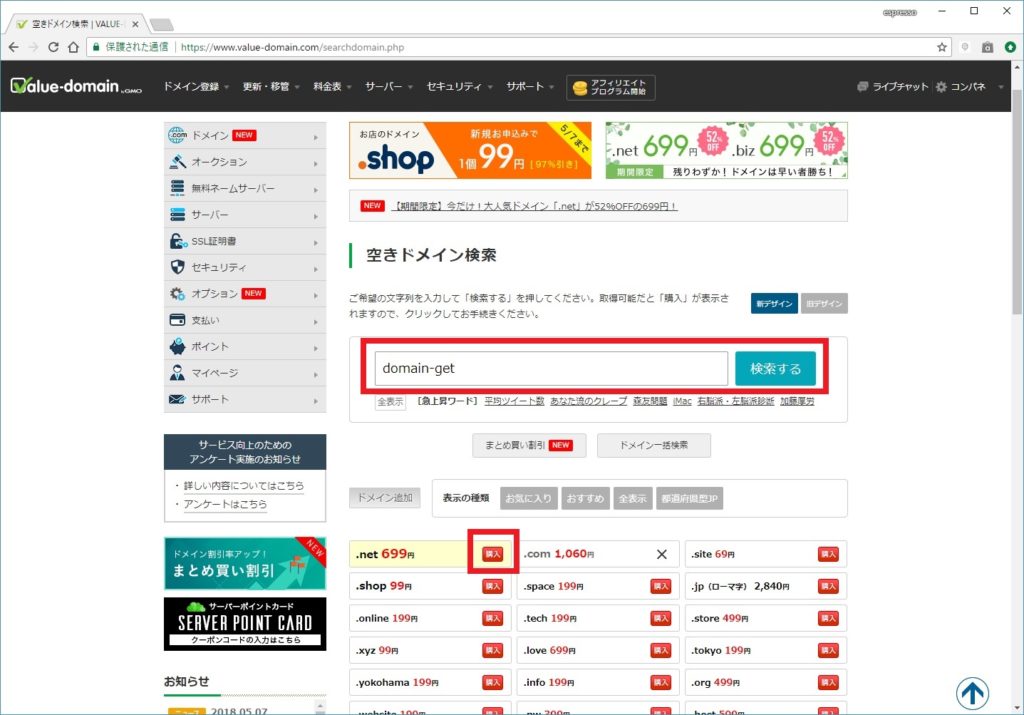
まだ空いているドメインなら「購入」ボタンが表示されるし、空いてないと「×」で表示されます。
「domain-get.net」で説明を進めていきます。
4.購入ボタンを押すと、この画面が出てきます。少し下にスクロールすると、ドメインの登録者情報が出てきます。
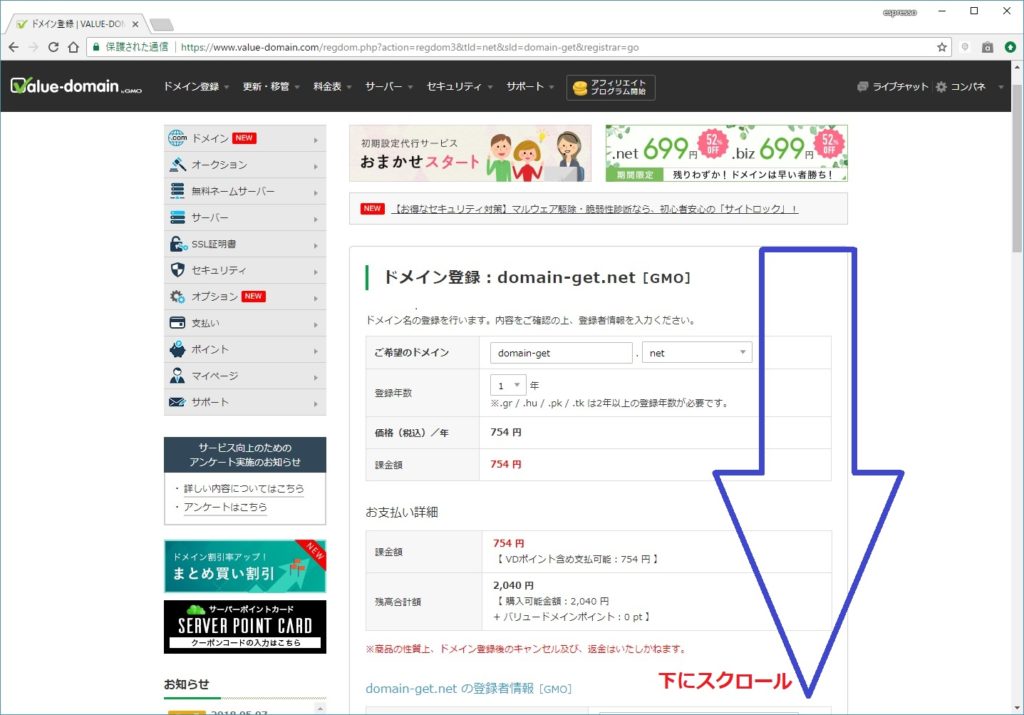
注意点:デフォルトでは個人情報が公開されてしまう
ドメインの登録者情報なんですが、バリュードメイン(VALUE_DOMAIN)に登録したときの情報が自動で表示されます。
ご自分の個人情報です!
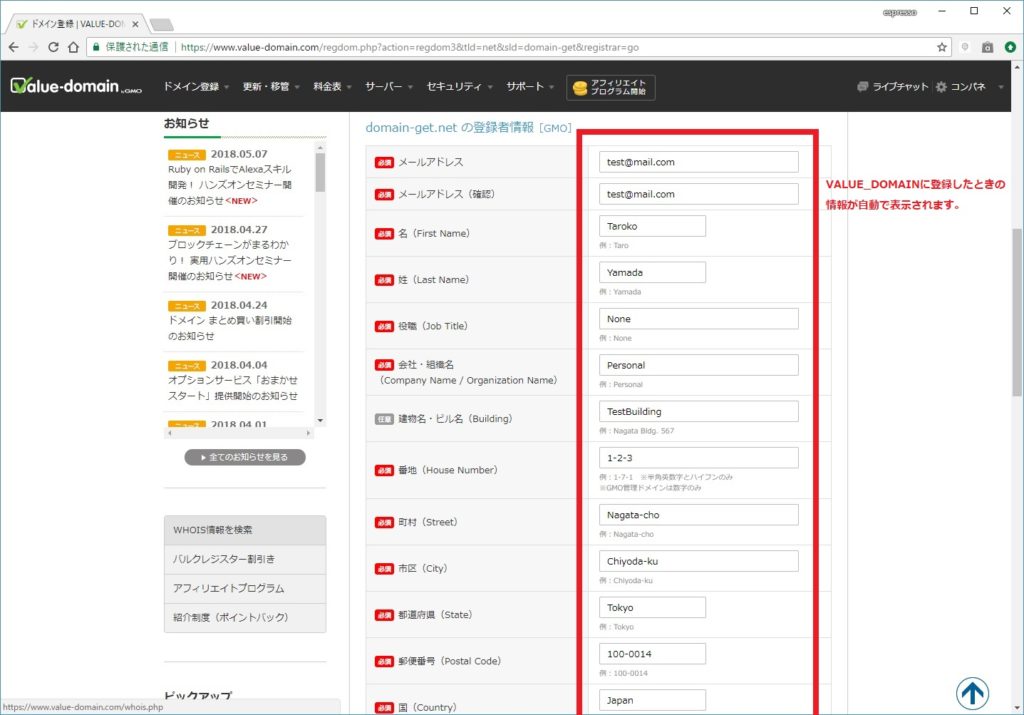
このまま登録すると、世界中に個人情報を公開することになってしまいます!
個人情報を守る方法として、ドメイン名義の代理名義を公開する方法があります。
バリュードメインなど、多くの会社は追加料金なく代理公開できます。
ドメインの名義(Whois情報)をVALUE_DOMAINの代理名義にする
5.「弊社の代理名義にする」ボタンをクリックします。
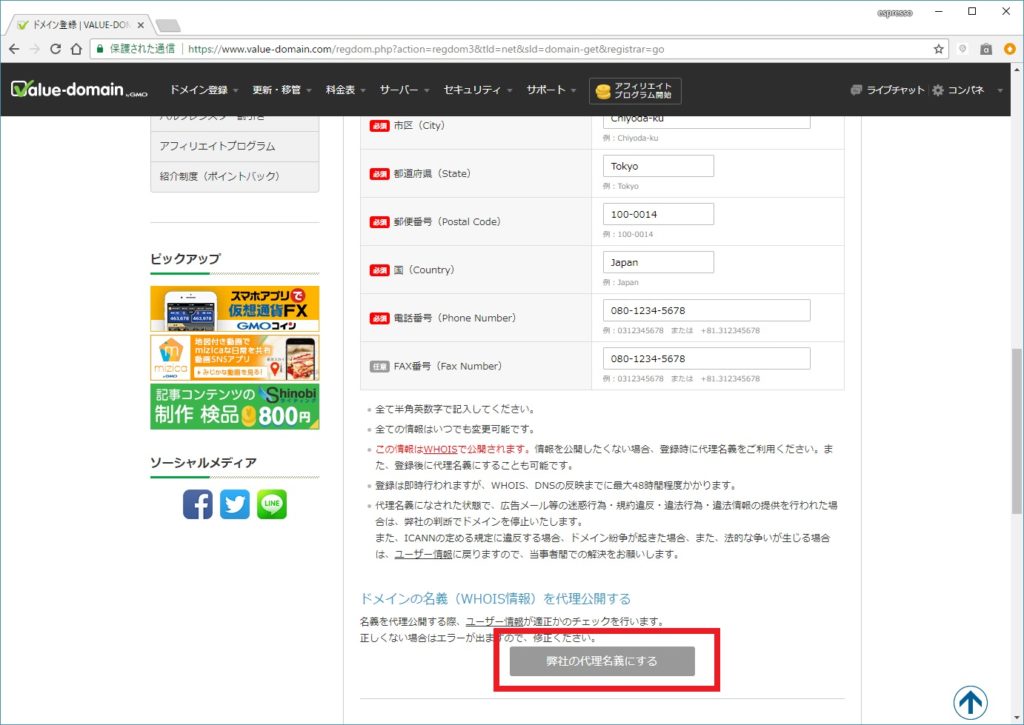
6.代理名義に変更されたことを確認します。
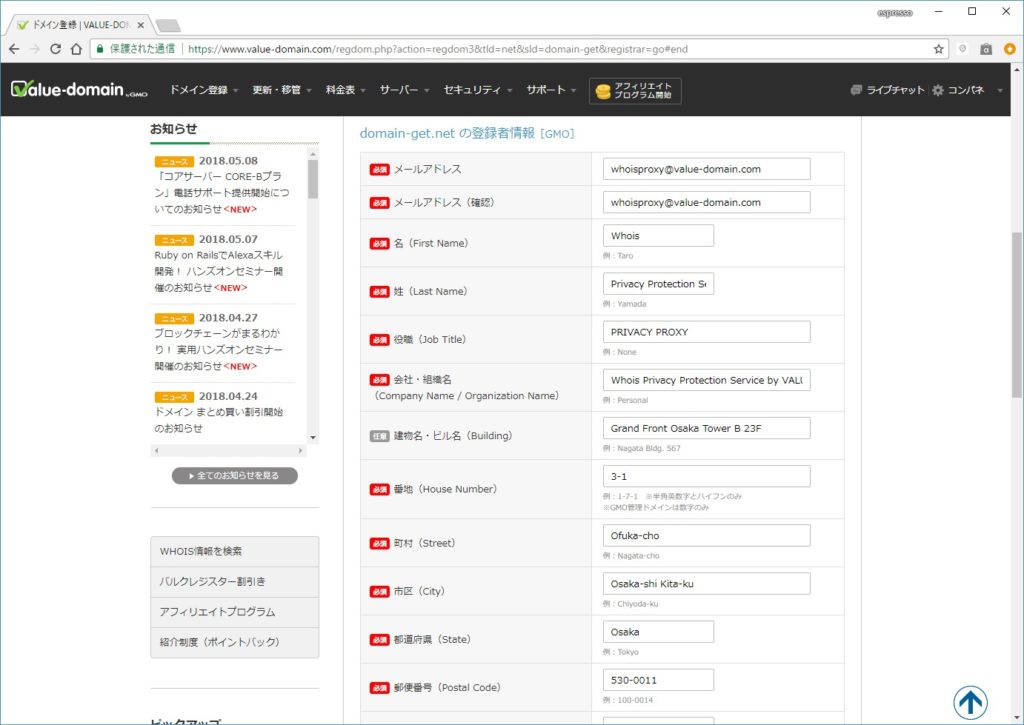
もしドメイン名義(Whois情報)を変え忘れて登録してしまっても、あとから追加料金なく代理名義に切り替えられます。安心ですね。
ドメインを登録
7.「ドメインを登録」ボタンをクリックすれば登録されます。
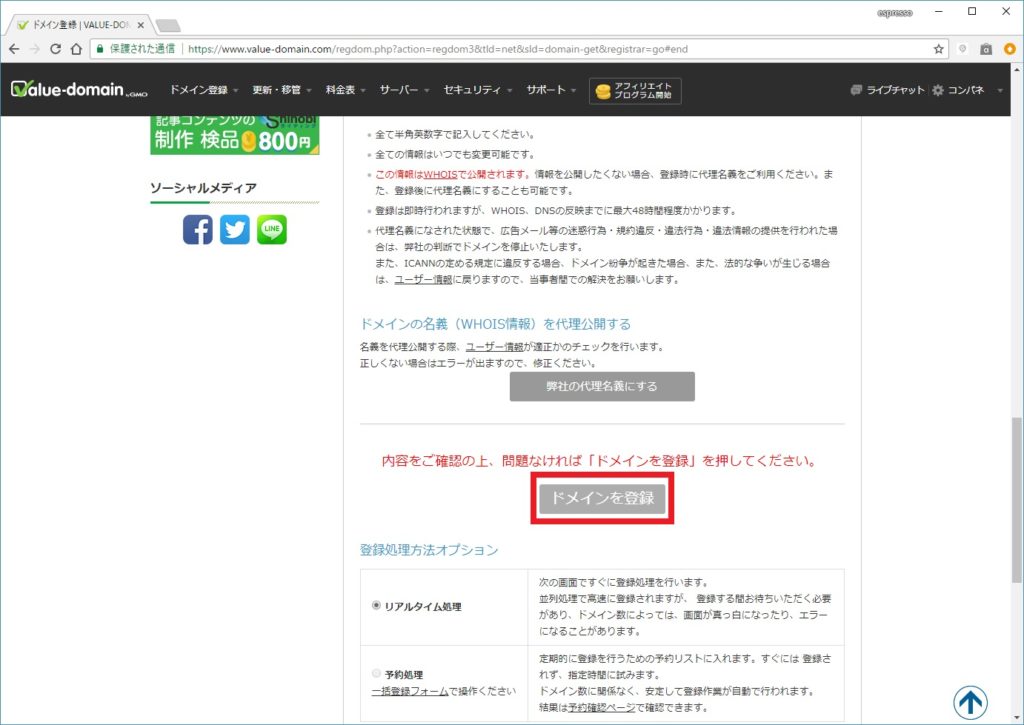
お疲れさまです。
これで無事ドメインが登録されました。
関連する記事
